
Rejestrowanie przycisków w Szybkie Menu
Można zarejestrować przyciski prywatne (dostępne tylko dla jednego użytkownika) lub przyciski publiczne, dostępne dla wszystkich w Szybkie Menu.

|
|
Aby zarejestrować przycisk prywatny, należy się zalogować z wykorzystaniem usługi uwierzytelniania. Konfiguracja ustawień zarządzania uwierzytelnianiem prywatnym
Jeśli wybierzesz <Inf. uwierzytelniania loginu urządzenia> dla <Informacja używ. dla pliku uwierzyt. TX/przegląd.>, hasło dla odbiorcy pliku nie jest zapisane pod przyciskiem osobistym ani współdzielonym przyciskiem w Szybkim Menu. <Informacja używ. dla pliku uwierzyt. TX/przegląd.>
Ustawienia, które można zarejestrować pod przyciskami Szybkie MenuFunkcje i ustawienia, które można zarejestrować pod przyciskami Szybkie Menu znajdują się poniżej.
Ustawienia, które można zarejestrować w <Ustawienia ulubione> dla funkcji <Kopia> Ograniczanie działań związanych z kopiowaniem
<Faks> ustawienia funkcji urządzenia Podstawowe czynności związane z wysyłaniem faksów
Ustawienia, które można zarejestrować w <Ustawienia ulubione> dla funkcji <Skanuj i wyślij> Przydatne funkcje skanowania
Ustawienia, które można zarejestrować w <Ustawienia ulubione> dla funkcji <Skanuj i zapisz> Ekran ustawień i czynności dostępne dla skanowania, umożliwiające zapisanie pliku
Zapisz lokalizację dla funkcji <Skanuj i zapisz> i <Dostęp do zapisanych plików> Korzystanie z dostępnego miejsca
Skróty do ekranu Podstawowych funkcji dla funkcji <Drukuj>, <Wstrzymane>, <Skaner>, <Skrz. Odb. Faks/I-Faks> oraz <Portal mobilny>
Dostęp do serwera i hasło logowania można zarejestrować w Szybkim Menu. Jest to wygodna funkcja, dzięki której można pomijać wpisywanie hasła poprzez przywołanie zarejestrowanego przycisku. Jeżeli chcesz ustawić hasło dla ustawień zapisanych pod zarejestrowanym przyciskiem, gdyż często importujesz ustawienia przycisku Osobistego lub Współdzielonego do innych urządzeń i chcesz uniemożliwić użytkownikom podawanie się za kogoś innego, wyklucz hasło podczas rejestracji.
Importowanie/eksportowanie zarejestrowanych przyciskówMożna importować i eksportować zarejestrowane przyciski prywatne/publiczne z poziomu interfejsu Remote UI (Zdalny interfejs użytkownika). Import/eksport wszystkich ustawień
|
Przykład: Rejestrowanie funkcji kopiowania
1
Naciśnij <Kopiowanie>  określ ustawienia kopiowania. Ekran <Główne Menu>
określ ustawienia kopiowania. Ekran <Główne Menu>
 określ ustawienia kopiowania. Ekran <Główne Menu>
określ ustawienia kopiowania. Ekran <Główne Menu>2
Po zakończeniu konfiguracji naciśnij po kolei /b_in_btn_C0003_29.gif)
 <Zapisz do menu szybkiego dostępu>.
<Zapisz do menu szybkiego dostępu>.
/b_in_btn_C0003_29.gif)
 <Zapisz do menu szybkiego dostępu>.
<Zapisz do menu szybkiego dostępu>./b_D02685_C.gif)
3
Potwierdź ustawienia i naciśnij na <Dalej>.
/b_D02687_C.gif)
4
Określ ustawienia przeprowadzane po naciśnięciu na ten przycisk i naciśnij na <Dalej>.
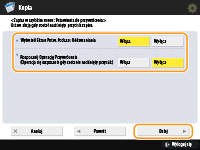
Ustawienie opisane poniżej skutkuje przeprowadzeniem innej czynności bezpośrednio po naciśnięciu na przycisk w Szybkie Menu. Aby uzyskać więcej informacji, patrz Korzystanie z Szybkie Menu.
Jeżeli wybierzesz <Włącz> dla <Wyświetl Ekran Potw. Podczas Oddzwaniania>, poniżej przedstawiony ekran potwierdzenia zostanie wyświetlony po naciśnięciu na przycisk w Szybkie Menu. Wybierz <Wyłącz> jeżeli nie chcesz wyświetlać ekranu potwierdzania.
/b_D02689_C.gif)
Jeżeli wybierzesz ustawienie <Włącz> dla opcji <Rozpocznij Operację Przywrócenia (Operacja się rozpocznie gdy zostanie naciśnięty przycisk)>, kopiowanie rozpocznie się po naciśnięciu przycisku w menu Szybkie Menu bez konieczności naciskania przycisku  (Start). Wybierz ustawienie <Wyłącz>, jeżeli chcesz rozpocząć kopiowanie ręcznie, naciskając przycisk
(Start). Wybierz ustawienie <Wyłącz>, jeżeli chcesz rozpocząć kopiowanie ręcznie, naciskając przycisk  (Start).
(Start).
 (Start). Wybierz ustawienie <Wyłącz>, jeżeli chcesz rozpocząć kopiowanie ręcznie, naciskając przycisk
(Start). Wybierz ustawienie <Wyłącz>, jeżeli chcesz rozpocząć kopiowanie ręcznie, naciskając przycisk  (Start).
(Start).
Jeżeli wybierzesz <Włącz> dla obu funkcji <Wyświetl Ekran Potw. Podczas Oddzwaniania> oraz <Rozpocznij Operację Przywrócenia (Operacja się rozpocznie gdy zostanie naciśnięty przycisk)>, kopiowanie rozpocznie się po wybraniu <Tak> na ekranie potwierdzenia.
5
Naciśnij na <Osobiste> lub <Współdzielone>.
.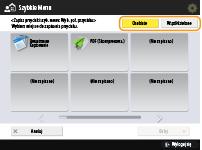
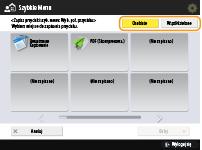
Wybierz <Osobiste>, aby zarejestrować przycisk prywatny lub wybierz <Współdzielone>, żeby zarejestrować przycisk publiczny.

Jeżeli administrator ograniczy korzystanie z przycisków osobistych i współdzielonych, nie można ich zarejestrować. Ograniczanie korzystania z Szybkie Menu
6
Wybierz pozycję wyświetlania przycisku i naciśnij na <Dalej>.
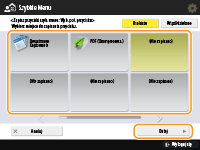

Możesz wybrać przycisk, który został już zarejestrowany i nadpisać go nowym przyciskiem.
7
Wprowadź nazwę przycisku wraz z komentarzem i naciśnij na <OK>.
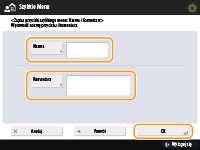
Naciśnij na <Nazwa> lub <Komentarz>, aby rozpocząć wprowadzanie tych danych. Ponieważ oba rodzaje danych są wyświetlane na przycisku w Szybkie Menu, wygodniej jest wprowadzić nazwę ustawienia w <Nazwa> i komentarz w <Komentarz>.
8
Naciśnij <Zamknij>.
Korzystanie z Szybkie Menu
Procedura korzystania z przycisków w Szybkie Menu różni się w zależności od zarejestrowanych funkcji i ustawień.

|
|
Jeżeli jesteś zalogowany z wykorzystaniem usługi logowania, ekran logowania zostanie wyświetlony po naciśnięciu na przycisk <Osobiste>. Logowanie na urządzeniu
Odbiorcy zapisani pod klawiszami wybierania jednoprzyciskowego w Szybkim menu urządzenia klienta nie są aktualizowani nawet, jeżeli aktualizowani są odbiorcy zarejestrowani pod klawiszami wybierania jednoprzyciskowego serwera. Sprawdzić, czy odbiorca jest zaktualizowany, jeżeli nie można wysłać do zarejestrowanych odbiorców.
|
1
Naciśnij opcję  , aby wyświetlić Szybkie Menu, a następnie naciśnij przycisk <Osobiste> albo <Współdzielone>.
, aby wyświetlić Szybkie Menu, a następnie naciśnij przycisk <Osobiste> albo <Współdzielone>.
 , aby wyświetlić Szybkie Menu, a następnie naciśnij przycisk <Osobiste> albo <Współdzielone>.
, aby wyświetlić Szybkie Menu, a następnie naciśnij przycisk <Osobiste> albo <Współdzielone>.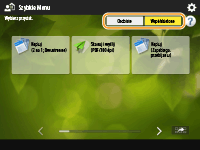
Każda ikona odpowiada rodzajowi funkcji, zgodnie z poniższymi informacjami.
 <Kopia>
<Kopia> <Faks>
<Faks> <Skanuj i wyślij>
<Skanuj i wyślij> <Skanuj i zapisz>
<Skanuj i zapisz> <Dostęp do zapisanych plików>
<Dostęp do zapisanych plików> <Drukuj>
<Drukuj> <Wstrzymane>
<Wstrzymane> <Skaner>
<Skaner> <Skrz. Odb. Faks/I-Faks>
<Skrz. Odb. Faks/I-Faks>Jeżeli wybierzesz <12 małych przycisków na stronę; 5 stron> (Edycja Szybkie Menu), komentarze wprowadzone dla przycisków nie będą wyświetlane.
2
Naciśnij na przycisk, który chcesz wykorzystać.
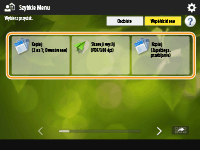
 Gdy dla opcji <Wyświetl Ekran Potw. Podczas Oddzwaniania> wybrano ustawienie <Włącz>
Gdy dla opcji <Wyświetl Ekran Potw. Podczas Oddzwaniania> wybrano ustawienie <Włącz>
Wyświetlony zostanie ekran z potwierdzeniem, czy przywołać ustawienia.
/b_D02689_C.gif)
Jeżeli dla <Rozpocznij Operację Przywrócenia (Operacja się rozpocznie gdy zostanie naciśnięty przycisk)> ustawiono <Włącz>, działania zarejestrowane pod przyciskiem zostaną aktywowane po naciśnięciu na <Tak>.
Jeżeli dla <Rozpocznij Operację Przywrócenia (Operacja się rozpocznie gdy zostanie naciśnięty przycisk)> ustawiono <Wyłącz>, ekran ustawień zostanie wyświetlony po naciśnięciu na <Tak>. Umożliwia to zmianę ustawień przed naciśnięciem przycisku  (Start), aby rozpocząć.
(Start), aby rozpocząć.
 (Start), aby rozpocząć.
(Start), aby rozpocząć. Gdy dla opcji <Wyświetl Ekran Potw. Podczas Oddzwaniania> wybrano ustawienie <Wyłącz>
Gdy dla opcji <Wyświetl Ekran Potw. Podczas Oddzwaniania> wybrano ustawienie <Wyłącz>
Jeżeli dla <Rozpocznij Operację Przywrócenia (Operacja się rozpocznie gdy zostanie naciśnięty przycisk)> ustawiono <Włącz>, działania zarejestrowane pod przyciskiem zostaną uruchomione natychmiast.
Jeżeli dla <Rozpocznij Operację Przywrócenia (Operacja się rozpocznie gdy zostanie naciśnięty przycisk)> ustawiono <Wyłącz>, ekran ustawień zostanie wyświetlony. Umożliwia to zmianę ustawień przed naciśnięciem przycisku  (Start), aby rozpocząć.
(Start), aby rozpocząć.
 (Start), aby rozpocząć.
(Start), aby rozpocząć. Jeżeli wybierzesz przycisk funkcji <Skanuj i zapisz>
Jeżeli wybierzesz przycisk funkcji <Skanuj i zapisz>
Katalog określony jako miejsce zapisywania zeskanowanych dokumentów zostanie wyświetlony. Należy zeskanować dokumenty przeznaczone do zapisania.
Wykorzystanie urządzenia jako prostego serwera plików
Praca z innymi urządzeniami
Prosta edycja plików
Wykorzystanie urządzenia jako prostego serwera plików
Praca z innymi urządzeniami
Prosta edycja plików
 Jeżeli wybierzesz przycisk funkcji <Dostęp do zapisanych plików>
Jeżeli wybierzesz przycisk funkcji <Dostęp do zapisanych plików>
Wyświetlony zostanie katalog do zapisywania danych. Wybierz z katalogu plik do wysłania lub wydrukowania.
Wykorzystanie urządzenia jako prostego serwera plików
Praca z innymi urządzeniami
Prosta edycja plików
Wykorzystanie urządzenia jako prostego serwera plików
Praca z innymi urządzeniami
Prosta edycja plików
 Jeżeli wybierzesz przycisk funkcji <Drukuj>, <Wstrzymane>, <Skaner>, <Skrz. Odb. Faks/I-Faks> lub <Portal mobilny>
Jeżeli wybierzesz przycisk funkcji <Drukuj>, <Wstrzymane>, <Skaner>, <Skrz. Odb. Faks/I-Faks> lub <Portal mobilny>
Wyświetlony zostanie ekran zarejestrowanych ustawień. Należy przystąpić do operacji, która ma zostać wykonana.
Zaawansowane funkcje drukowania
Skanowanie za pomocą komputera (zdalne skanowanie) (Windows)
Drukowanie dokumentów ze Skrytki RX do pamięci
Zachowanie poufności odebranych dokumentów
Połączenie z urządzeniami mobilnymi
Zaawansowane funkcje drukowania
Skanowanie za pomocą komputera (zdalne skanowanie) (Windows)
Drukowanie dokumentów ze Skrytki RX do pamięci
Zachowanie poufności odebranych dokumentów
Połączenie z urządzeniami mobilnymi